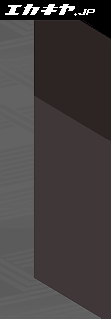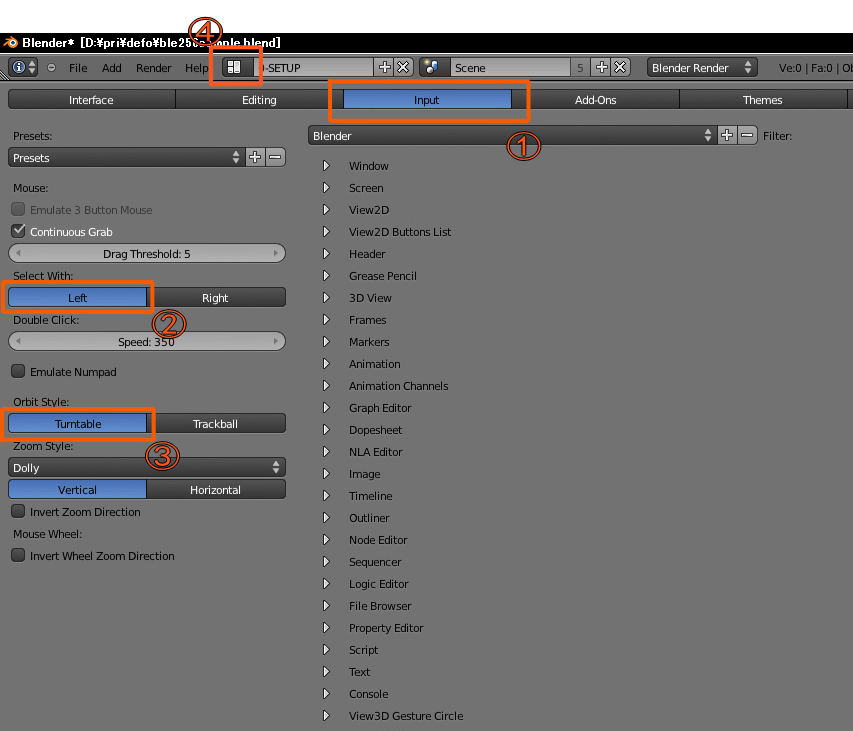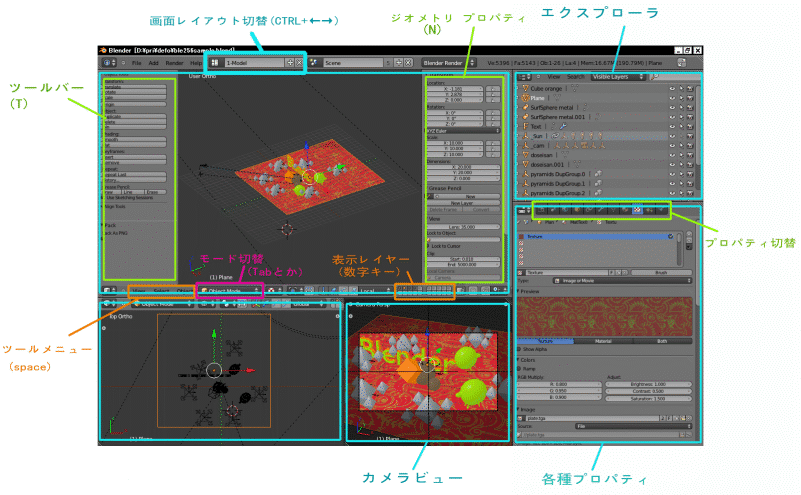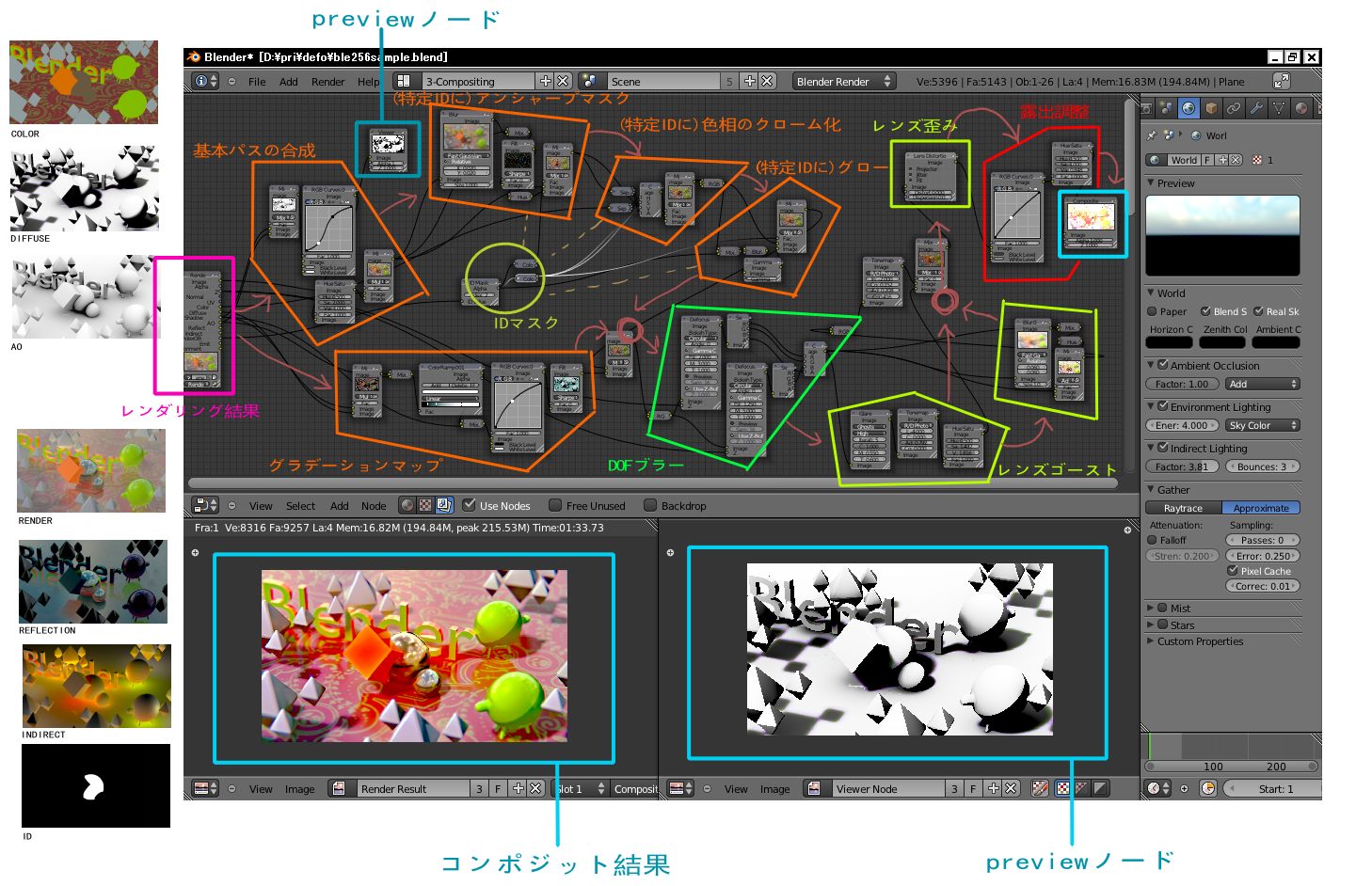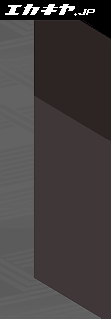
他の3Dソフトを使っている人が、Blender2.56aを 試しに触ってみる為のメモ
■
Blenderを起動。
File - Openから このサンプルシーンを開いて下さい。
ble256sample.blend
環境設定画面が表示されます。
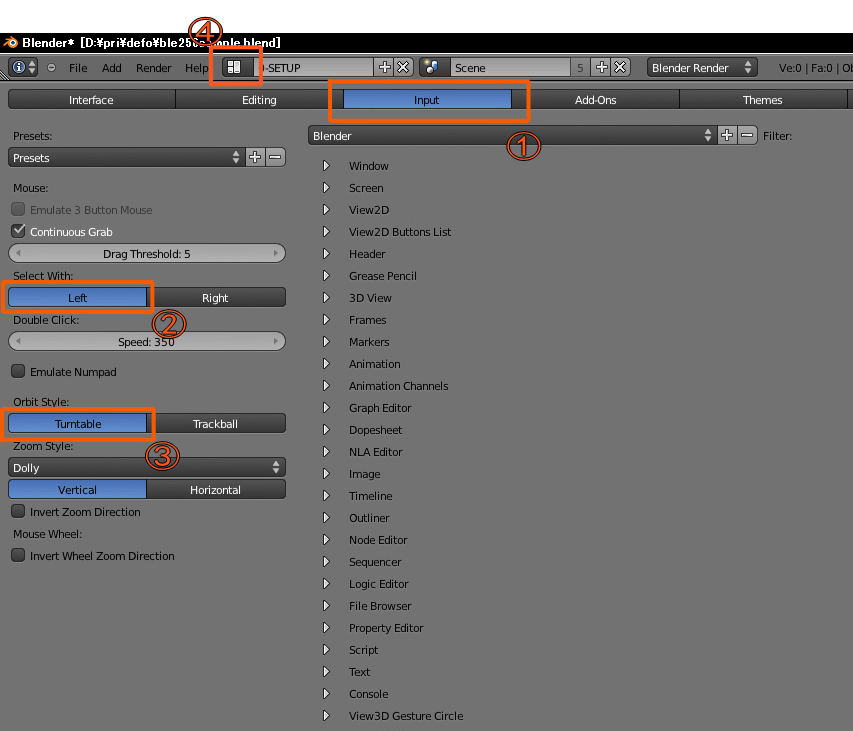
①Inputタブを選択
②Select With - Left を選択。これで マウス左クリックでオブジェクト選択 になります。
③Orbit Style - Turntable を選択。これで ビューの回転にバンクが入らなくなります。
*必須ではありませんが、画面下部のSave As Default で、この環境を保存できます。
④画面レイアウト タブから 1-Model を選択します。
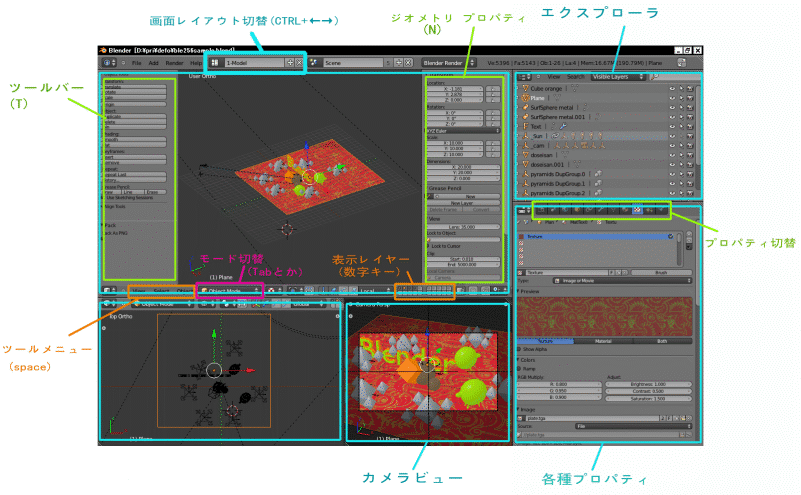
■カメラ操作
回転 (中クリック)
ズーム (CTRL+中クリック)
移動 (SHIFT+中クリック)
選択にフィット (テンキーの . )
3面図とか (テンキーの数字キー)
■オブジェクト選択
選択 (左クリック)
矩形選択 (B)
ブラシ選択 (C)
全選択 (A)
■オブジェクト追加
追加メニュー (SHIFT+A)
■オブジェクト操作
回転 (R)
拡大縮小 (S)
移動 (G)
*オブジェクト操作中
決定 (左クリック)
軸の固定 (X,Y,Z)
詳細移動 (SHIFT)
グリッド移動 (CTRL)
■キーフレーム
キーフレームを打つ (各種プロパティにカーソル合わせて I )
また、各種プロパティを右クリックすると ドライバ登録などのキーメニューが出ます。
クセのある操作は これくらいだと思います。
■インスタンス
Blenderでは"Object"の下に"Object Data"が ぶら下がっています。
"Object Data"を共有する事で メッシュデータを共有できます。
*モディファイヤは"Object"に付きます。
*マテリアルは普通"Object Data"に付きますが、"Object"にも付けられます。
ObjectはGroupに登録できます。
パーティクルやEmpty(Null)のDuplicationに このGroupを指定すると インスタンス生成されます。
サンプルオブジェクトの『pyramids DupGroup』は この例で、オリジナルは 非表示レイヤーに置いてあります。
■コンポジットノード
サンプルシーンでは、諸々のレンダリングオプションをONにしてあります。
レンダリングパスも無駄に いっぱい出して、よく有るコンポジットノードの例を並べてあります。
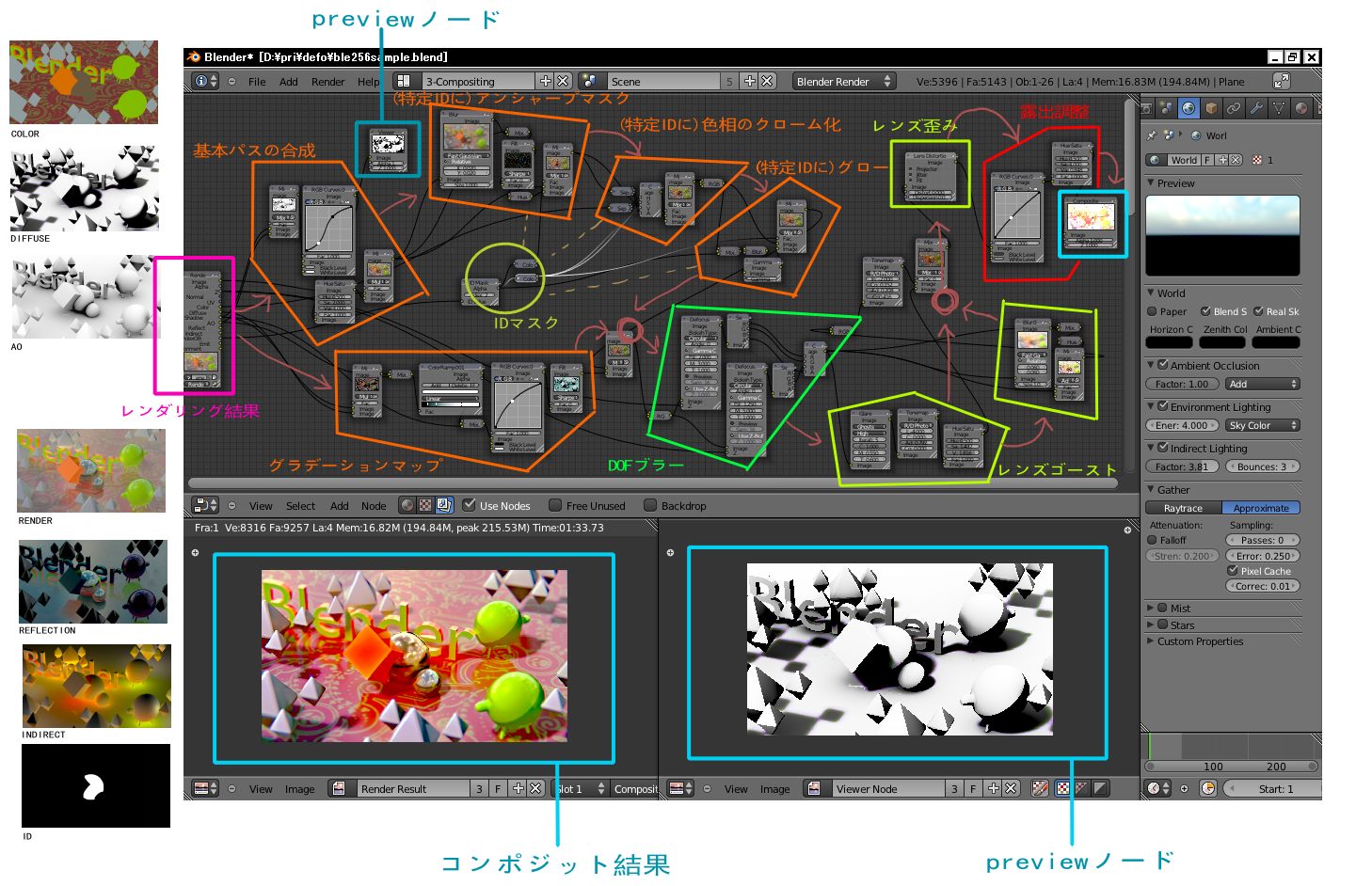
______________________
Katsuhiko Omori 2011